苹果手机照片转存到win10系统电脑方法
苹果手机照片转存到win10系统电脑怎么操作?使用win10系统的用户越来越多,一些win10用户的苹果手机内存空间快满了,想把里面的的照片、视频等文件直接传送到win10系统电脑上,不知道怎么操作,接下面系统天地小编告诉大家苹果手机照片转存到win10系统电脑方法,供大家参考。
苹果手机照片转存到win10系统电脑方法:
1、首先将苹果手机数据线连在电脑上,打开【我的电脑】在里面就自动显示检测到iPhone。
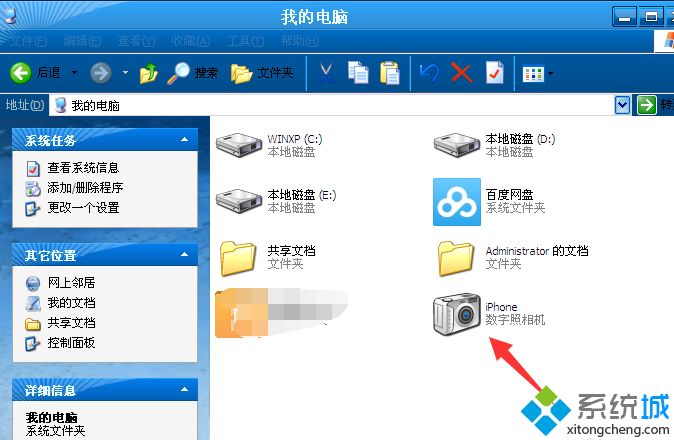
2、如果在【我的电脑】上面未检测的iPhone图标的话,那么请打开苹果手机在屏幕上面点击信任此电脑按钮,这样iPhone图标就会显示出来了。
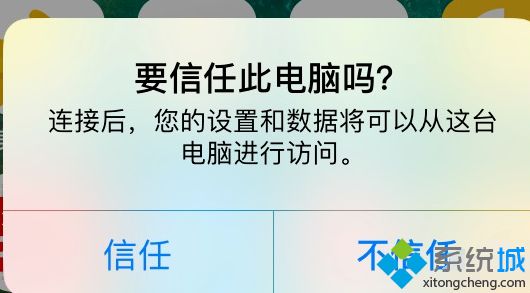
3、接下来打开电脑中显示iPhone图标,然后点击鼠标右键选择获取图片。
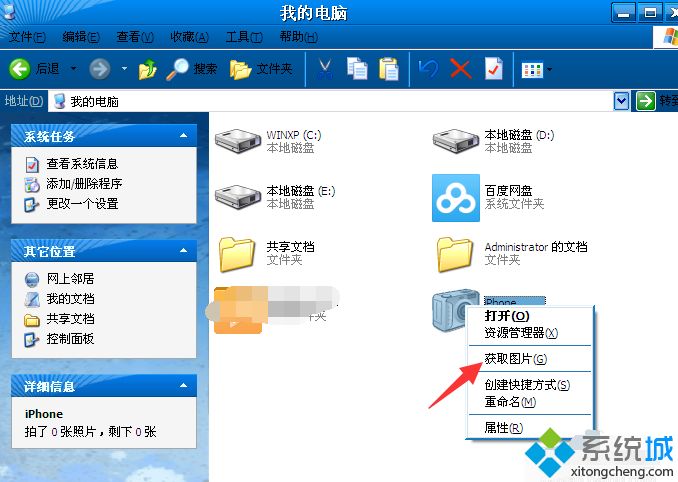
4、然后点击下一步。
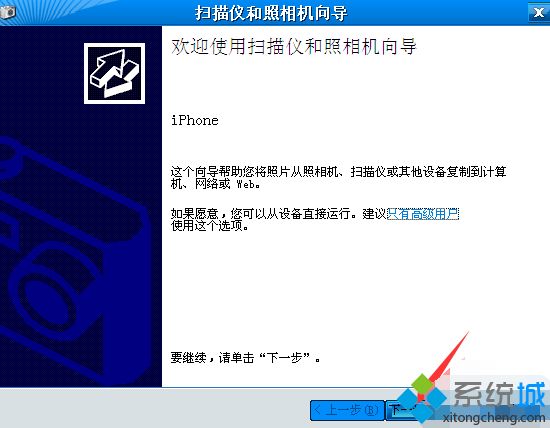
5、选择要你复制到电脑中的照片,在方框里面选择打上勾就可以复制,不想复制过去的就不要在方框里面打勾。然后进入下一步。
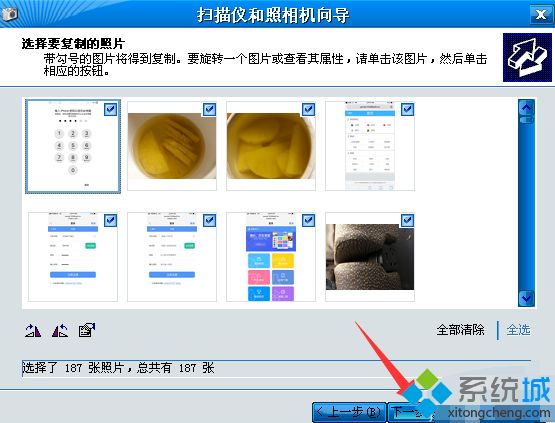
6、为了方便以后自己查找文件,设置输入保存手机照片文件夹的名称,(注意:在复制后,想将照片从你手机中删除,可以在方框里打勾。不想删除的话就不要在方框里打勾。)
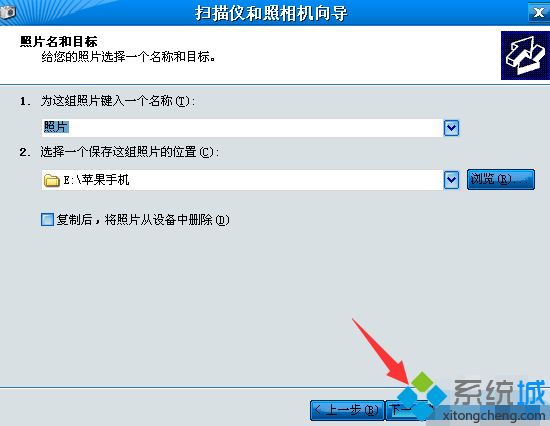
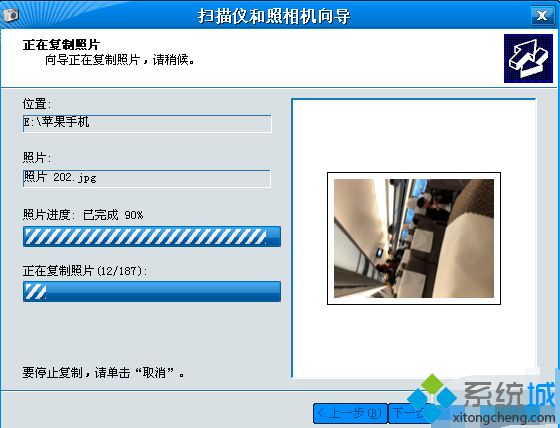
7、然后选择点什么都不做。我已处理完这些照片,进入下一步点完成即可。
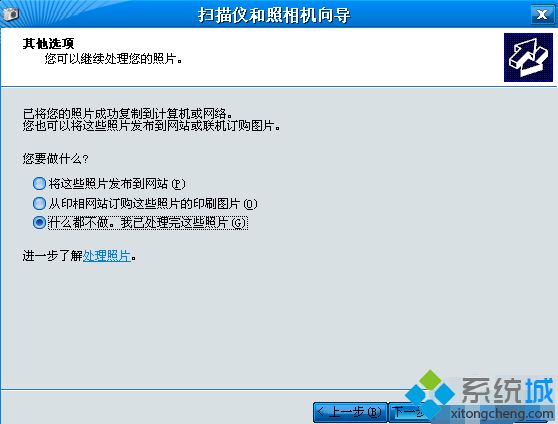
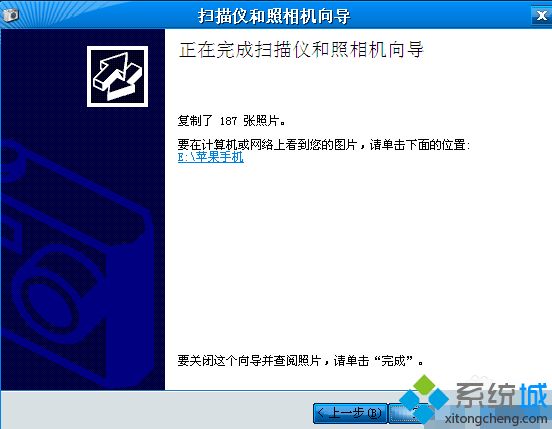
8、完成后我们就可以打开电脑,在刚才命名好文件夹名称里看到刚才从手机中传过去的照片了。
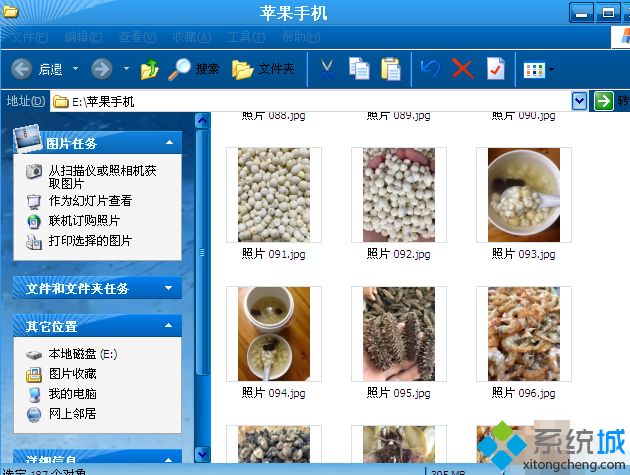
苹果手机照片转存到win10系统电脑方法就给大家分享完了,感谢您对系统天地网的支持,更多win10相关教程,请关注系统天地网站。











 苏公网安备32032202000432
苏公网安备32032202000432